

Monitor da gioco con QD-OLED: doppio test con Alienware contro Samsung
L’Alienware AW3423DWF e l’Odyssey OLED G8 di Samsung non sono esattamente economici, ma promettono molto. Tutti e due hanno lo stesso pannello QD-OLED. E proprio per questo ho pensato di metterli a confronto.
I monitor con tecnologia QD-OLED promettono tutti i pro dell’OLED con meno contro: livello di nero perfetto, velocità di reazione fulminea, ottima resa cromatica, buona luminosità e minor rischio di burn-in. Ho testato due modelli da 34 pollici che hanno lo stesso pannello QD-OLED di Samsung. Entrambi hanno una risoluzione di 3440 × 1440 pixel e sono ottimi per il gaming. Non mi soddisfano pienamente, invece, come strumenti di lavoro.
L’Alienware AW3423DWF di Dell è la seconda edizione di uno schermo che, da qualche tempo, è considerato il punto di riferimento per i monitor da gaming. L’Odyssey OLED G8 è un modello di Samsung appena arrivato sul mercato. Che cosa sono in grado di fare questi due gemelli separati alla nascita? In cosa si differenziano? I 200 franchi in più per il monitor Samsung sono giustificati?
Design e caratteristiche: essere o apparire?
L’AW3423DWF ha un design piacevolmente lineare per essere un monitor da videogiochi. La struttura è in plastica nera. Gli unici tocchi di colore sono un piccolo alieno e il numero «34» sul retro, che si illuminano con colori selezionabili a piacere. I bordi sottili e il supporto stabile mi piacciono. Puoi regolare l’altezza, inclinare lo schermo e ruotarlo. Come connessioni ci sono due DisplayPort 1.4, un’HDMI 2.0 e quattro USB-A 3.0.

Fonte: Samuel Buchmann
L’Odyssey OLED G8 dà l’impressione che Samsung tenti di giustificare il prezzo più elevato con un design ricercato e un maggior numero di funzioni. Ma per come la vedo io, non funziona. L’argento sarebbe elegante se fosse davvero metallo. Ma, salvo la piastra di base del supporto, è invece tutta pura plastica. Che a me sembra molto cheap. Anche qui puoi regolare l’altezza e l’inclinazione dello schermo, ma non puoi ruotarlo. La scelta delle porte è abbastanza peculiare: invece delle normali prese, il Samsung monta una Micro HDMI e una mini DisplayPort. Il che ti impedisce di usare i tuoi cavi normali. C’è comunque incluso un cavo da mini-DP a DP. In alternativa, puoi anche collegare il monitor via USB-C.

Fonte: Samuel Buchmann
Ma la differenza più importante è all’interno. Sebbene entrambi i monitor abbiano lo stesso pannello, Alienware lo raffredda attivamente e Samsung no. Tutti e due hanno vantaggi e svantaggi, come ti spiego più sotto. Il rivestimento a specchio sembra essere lo stesso in entrambi i monitor e in una stanza luminosa può dare fastidio. I pannelli hanno una leggera curvatura con un raggio di 1800R, che trovo confortevole.
Contrasti incredibili nei videogiochi
I videogiochi sono l’habitat naturale dei due QD-OLED. Per un confronto pratico diretto, mi concedo una maratona di gaming nei weekend della beta di Diablo IV. I primi giorni gioco come Tagliagole, Barbaro e Incantatrice al livello 25 sull’Alienware AW3423DWF. La settimana successiva, sull’Odyssey OLED G8 di Samsung, mi addentro nei mondi più cupi come Negromante e Druido. Le notti sono lunghe, la mia soddisfazione enorme – anche grazie ai due monitor.

Fonte: Samuel Buchmann
Già in modalità SDR posso ammirare i massacri in tutto il loro splendore. Nei dungeon più cupi riesco a identificare i dettagli dei mostri che mi aspettano al varco, nascosti nell’ombra. Il nero resta nero anche quando nelle vicinanze esplode una palla di fuoco. Se passo all’HDR, gli effetti luminosi quasi mi accecano quando la mia Incantatrice passa di livello.
HDR: mappatura tonale non pervenuta
Nelle scene ad alto contrasto l’esperienza con l’HDR è di un altro livello rispetto a quella sugli schermi LCD. Non sono in grado di misurare se il pannello QD-OLED raggiunga effettivamente una luminosità di picco superiore a quella degli OLED classici. Il portale di test rtings.com attesta che il pannello ha una luminosità di picco di quasi 1000 nit. Non proprio eccezionale, ma per me è sufficiente. Il contrasto soggettivo, invece, è da urlo: poiché ogni pixel si illumina in modo indipendente ci sono zero effetti blooming.
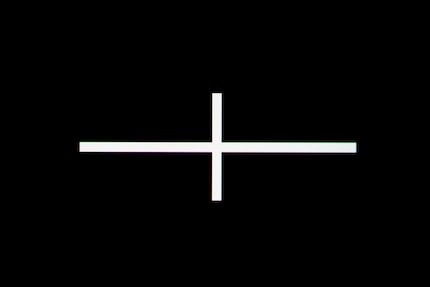
Fonte: Samuel Buchmann
Per ottenere la massima luminosità HDR sul monitor Samsung occorre impostare «Luminosità massima» su «Alta». Per fare la stessa cosa nell’Alienware bisogna impostare la modalità «HDR Peak 1000» in «Smart HDR». Sfortunatamente, la mappatura tonale dell’AW3423DWF è un disastro: con l’«HDR Peak 1000» i toni medi sono visualizzati con eccessiva luminosità. Quindi l’immagine risulta sbiadita. Questo non accade in modalità «True Black», dove però la luminosità di picco si dimezza. L’ultimo firmware ha sì ridotto il problema, ma senza eliminarlo del tutto.
Nel Samsung ci sono restrizioni simili se hai una scheda grafica AMD. Il canale YouTube «Monitors Unboxed» durante i test effettuati (vedi video più in alto, a partire dal minuto 17:51) ha scoperto che l’Odyssey OLED G8 raggiunge una luminosità di picco di soli 450 nit circa con AMD Freesync attivato. Con le schede grafiche NVidia, invece, raggiunge tutti i 1000 nit. Sembrerebbe quindi che, a seconda della scheda grafica, il monitor elabori i segnali HDR in modo diverso.
Sfocatura da movimento: non pervenuta
Ci sono buone notizie, invece, sul fronte dei tempi di risposta. Che, come sempre negli OLED, sono eccellenti. Il Samsung ha una frequenza di aggiornamento di 175 hertz, l’Alienware di 165 hertz. A livello soggettivo non noto alcuna differenza. L’immagine appare incredibilmente nitida anche in presenza di movimenti veloci. I produttori indicano un tempo di risposta da grigio a grigio di 0,1 millisecondi, che però non sono in grado di misurare.
Compromessi nella modalità ufficio
Anche se questi schermi sono ottimi per il gaming, ciò non basta per garantire loro un posto fisso sulla mia scrivania. Perché succeda, devono eccellere anche nel lavoro. I QD-OLED non se la cavano male nemmeno in questo campo, ma qui emergono i compromessi della tecnologia a pannelli: il burn-in e come evitarlo.
Buona luminosità, uniformità e resa cromatica
La luminosità a tutto schermo del pannello in modalità SDR è di poco inferiore a 260 nit. Se fuori c’è il sole sarebbe preferibile che fosse un po’ più intensa, ma nella maggior parte delle situazioni è sufficiente. I QD-OLED sono quindi più luminosi rispetto, ad esempio, al normale pannello OLED dell’LG C2, che raggiunge appena 170 nit circa.
Le differenze tra il centro dell’immagine e gli angoli sono minime. Nell’Alienware misuro un calo di luminosità massimo del nove percento. Nel Samsung è addirittura solo del due percento: un valore incredibilmente basso. Come sempre, però, l’uniformità dei pannelli è un terno al lotto. Può variare anche da un apparecchio all’altro dello stesso modello di monitor.

Fonte: Samuel Buchmann
Soprattutto l’AW3423DWF, già alle impostazioni di fabbrica rende i colori con grande accuratezza, purché si scelga la preselezione giusta «Autore» con il profilo colore «sRGB». Anche senza calibrazione non rilevo alcun viraggio significativo del colore. L’immagine è gradevolmente simile a quella del mio monitor grafico BenQ calibrato. Mi azzardo persino a usarlo per elaborare delle foto.
Lo schermo del Samsung è meno buono. Qui ottengo i migliori risultati con la preimpostazione «Grafica» e il profilo colore «Naturale». Con le impostazioni di fabbrica, però, l’immagine vira sul verde. Grazie al menu dettagliato posso almeno correggere questa impostazione. Anche modificando le impostazioni, con l’Odyssey OLED G8 non riesco ad avvicinarmi così tanto al mio monitor di riferimento come con l’AW3423DWF.
Aberrazioni cromatiche del QD-OLED: meno gravi del previsto
Lo schema dei subpixel dei pannelli QD-OLED può causare aberrazioni cromatiche nei bordi ad alto contrasto. La ragione di questo comportamento è stata spiegata in dettaglio dal collega Luca Fontana in questo articolo:
Nei film o nei videogiochi questo non è un problema. Le pagine web e i documenti, invece, sono costituiti quasi esclusivamente da bordi netti e ad alto contrasto, come succede ad esempio nel caso di un testo nero su sfondo bianco. Ecco perché ero preoccupato delle aberrazioni cromatiche. Fortunatamente posso annunciare lo scampato pericolo. Durante le settimane di test non le ho mai notate, pur prestando esplicita attenzione. Solo se esamino i contorni di un testo da una distanza di 20 centimetri riesco a identificare dei bordi leggermente colorati di magenta e verde.
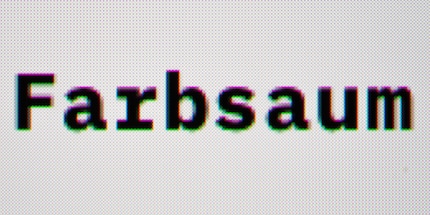
Fonte: Samuel Buchmann
Il testo appare comunque un po’ meno nitido rispetto ad altri monitor, sia sul Samsung sia sull’Alienware. Questo può essere dovuto da un lato alla mediocre densità di pixel, pari a 109 pixel per pollice. Sospetto però che anche le leggere aberrazioni cromatiche contribuiscano a ridurre la nitidezza dei bordi.
Auto-dimming: l’Alienware fa rumore e il Samsung mi fa innervosire
Chi ha letto la mia stroncatura recensione dell’OLED Flex di LG già lo sa: sono allergico alle funzioni di dimming automatico che gli schermi OLED utilizzano per ridurre al minimo il rischio di burn-in. La funzione ABL (Auto Brightness Limiter) riduce la luminosità del pannello quando l’immagine complessiva è molto chiara. La funzione ASBL (Auto Static Brightness Limiter), invece, riduce progressivamente la luminosità del display se nel corso di un paio di minuti il contenuto non si muove o si muove solo di poco. L’articolo che segue spiega più in dettaglio questi meccanismi:
I QD-OLED dovrebbero essere meno soggetti al burn-in rispetto ai pannelli OLED classici. Ecco perché speravo che la loro maggiore resistenza avrebbe reso superflua la funzione di auto-dimming. L’Alienware AW3423DWF mi dà soddisfazione, perché nella modalità SDR non ha effettivamente né ABL né ASBL. Il bianco resta sempre della stessa luminosità. Vai così! Avendolo testato per poco tempo, non sono in grado di dire se questo influisca negativamente sulla longevità del monitor. Gli ultimi test condotti da rtings.com (vedi video sotto) sul burn-in delle TV con QD-OLED non mi tranquillizzano molto: contrariamente alle promesse, i pannelli sembrano essere soggetti a immagini fantasma e l’uso in ufficio con elementi statici è lo scenario ideale perché si verifichi questo fenomeno.
Posso solo sperare che il raffreddamento attivo dell’Alienware riesca a contrastare questo pericolo. Questo tipo di raffreddamento aiuta a dissipare il calore quando i pixel organici sono molto luminosi. Le temperature più basse riducono così il rischio di burn-in, anche se in cambio il monitor ha un rumore di fondo. La ventola dell’AW3423DWF ha una frequenza bassa ed è silenziosa, ma si sente comunque. La velocità della ventola dipende dalla luminosità del pannello. Se durante il giorno la imposto sul massimo, la ventola funziona in continuo. Se nelle vicinanze hai un normale PC anch’esso con ventole in funzione, non ti accorgerai più di tanto del rumore. Quando lavoro, nel mio ufficio di casa c’è un gran silenzio perché il mio MacBook è molto silenzioso. Di conseguenza il rumore del monitor si nota di più e dopo un po’ risulta fastidioso.

Fonte: Samuel Buchmann
Il Samsung Odyssey OLED G8, raffreddato passivamente, non emette alcun suono. Per evitare il surriscaldamento del pannello, Samsung adotta gli stessi accorgimenti dell’LG nell’OLED Flex: lo schermo varia la luminosità in base al contenuto dell’immagine, anche in modalità SDR. La normale funzione ABL è molto meno aggressiva rispetto ai monitor OLED convenzionali. Anche quando l’immagine è completamente bianca, l’Odyssey OLED G8 diminuisce solo leggermente la luminosità. L’effetto è talmente impercettibile che non mi disturba nella quotidianità.
La cattiva notizia è che l’ASBL del Samsung è tanto fastidioso quanto l’OLED Flex dell’LG e quando lo uso in ufficio mi fa davvero innervosire. Quando scrivo testi, dopo poco l’immagine diventa sempre più scura finché non muovo attivamente qualcosa. Quindi ogni tot minuti devo eseguire una piccola «routine anti ASBL» e cambiare finestra. È una tragedia? No. È una cosa fastidiosa che interrompe il flusso di scrittura? Assolutamente.
Un problema con i Mac: il ridimensionamento impossibile
Nell’uso in ufficio rilevo una limitazione sorprendente con i Mac. Il problema non riguarda solo i due monitor testati, ma tutti gli schermi con risoluzione ultrawide: non è possibile regolare le dimensioni di menu e testi, come avviene di solito.
Con i monitor esterni con rapporto 16:9, posso regolare le dimensioni in cinque step senza che si riduca la risoluzione effettiva e quindi la densità dei pixel. Questo è utile, ad esempio, se hai uno schermo piccolo con una risoluzione di 4K. Nella dimensione nativa i testi sarebbero troppo piccoli per essere letti comodamente da una distanza normale. Anche con i 34 pollici del test e una risoluzione di 3440 × 1440 pixel le dimensioni del testo risultano troppo piccole per me. Mi piacerebbe ingrandirle al livello superiore.
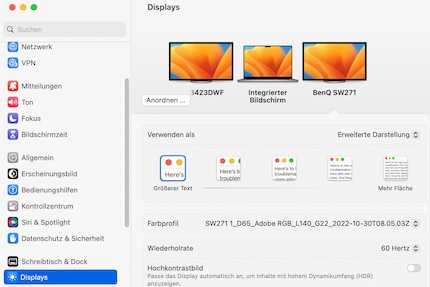
Fonte: Samuel Buchmann
Per qualche strano motivo, però, questo non funziona con un rapporto d’aspetto di 21:9. Posso utilizzare entrambi i monitor solo nella scala nativa. In realtà MacOS mi consente anche di scegliere risoluzioni più basse, ma in questo modo la qualità dell’immagine è del tutto inaccettabile. Solo la risoluzione nativa dimezzata di 1720 × 720 è di nuovo «HiDPI», ovvero utilizza tutta la nitidezza disponibile del pannello. Questo ridimensionamento, però, risulta enorme e quindi inutilizzabile. Se vuoi usare un monitor ultrawide con un Mac, deve andarti bene la sua scala predefinita.
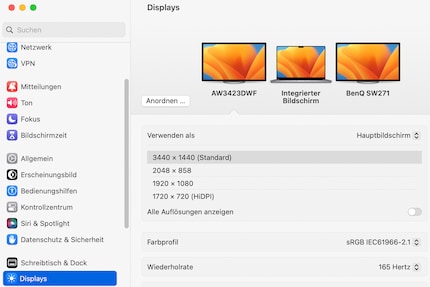
Fonte: Samuel Buchmann
Con i computer Windows questo problema non c’è. Lì puoi impostare il ridimensionamento come di consueto, in incrementi percentuali.
Comandi: meglio obsoleti o complicati?
A livello di menu e di comandi i due schermi sono completamente diversi. L’on-screen display (OSD) dell’Alienware AW3423DWF ha un aspetto superato. Utilizzando un piccolo joystick nella parte inferiore del monitor posso muovermi attraverso alcuni menu e regolare parametri, come il contrasto o i profili colore. Anche se le opzioni di impostazione sono limitate, è un menu dove trovo rapidamente quello che mi serve. Se, ad esempio, voglio ridurre la luminosità di sera, con due clic arrivo subito al cursore corrispondente.
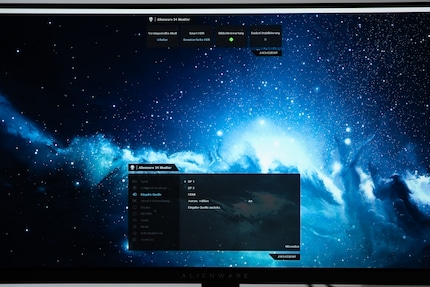
Fonte: Samuel Buchmann
Per fare la stessa impostazione nel Samsung Odyssey OLED G8 occorre più tempo. Molto di più. Questo schermo è dotato di telecomando e di un vero e proprio sistema operativo per smart TV. Perché serva una cosa del genere per un monitor, non ne ho idea. Almeno ha un aspetto accattivante e moderno. Posso anche regolare molti parametri dell’immagine, come la temperatura e la tonalità del colore. Tutto questo nell’Alienware non si fa direttamente, ma al massimo regolando il rapporto tra i singoli colori. Lo svantaggio del Samsung è il suo menu lento e macchinoso. Vuoi cambiare la sorgente di ingresso? Per questa opzione non c’è un tasto diretto sul telecomando, ma devi navigare a lungo nell’interfaccia della smart TV.
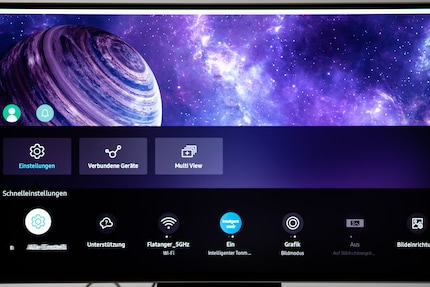
Fonte: Samuel Buchmann
A mio parere, i comandi di entrambi gli schermi non sono ottimali. L’ideale sarebbe una via di mezzo: un menu completo ma chiaro, senza bloatware e con accesso diretto a funzioni importanti come la luminosità, la sorgente di ingresso o il profilo colore. Visto che il monitor Alienware soddisfa almeno l’ultimo punto, alla fine preferisco i suoi comandi.
Verdetto: fantastici per il gaming, con Alienware in vantaggio
Sia l’Alienware AW3423DWF di Dell che l’Odyssey OLED G8 di Samsung sono monitor fantastici per il gaming. La qualità delle immagini nei giochi è una vera goduria, grazie agli ottimi livelli di contrasto e ai colori vivaci. Com’è tipico dei monitor OLED, non si notano praticamente sfocature da movimento. Il tempo di risposta e il ritardo di ingresso sono a livelli eccellenti.
La valutazione si fa più complicata con i contenuti HDR. La mappatura tonale dell’Alienware non funziona come dovrebbe con il firmware attuale. In una modalità l’immagine appare sbiadita, nell’altra la luminosità di picco si riduce. È un peccato, perché non può essere colpa del pannello. Con il Samsung la mappatura tonale è corretta, ma ci sono altri problemi. Con una scheda grafica AMD e FreeSync abilitato, anche nell’Odyssey OLED G8 la luminosità di picco si dimezza. Per diverse ragioni. Per correttezza devo dire che anche con una luminosità di picco non così elevata, nell’HDR i giochi appaiono brillanti.

Fonte: Samuel Buchmann
Per l’uso in ufficio entrambi gli schermi non sono male, ma devi comunque scendere a compromessi. Le temute aberrazioni cromatiche dei QD-OLED non sono evidenti nell’impiego quotidiano, ma influiscono sulla nitidezza del testo. La cosa che trovo più fastidiosa, però, è l’ASBL del Samsung: in presenza di contenuti statici dopo pochi minuti il display si oscura da solo, finché non muovo qualcosa. Alla lunga questo continuo balletto di tasti è logorante. La resa cromatica dell’Odyssey OLED G8 è discreta, ma non eccezionale. Le cose sono diverse nell’Alienware: l’AW3423DWF si avvicina molto al mio monitor grafico. Anche la luminosità resta costante, come dev’essere in un monitor. Qui l’ASBL non c’è. Presumo che questo sia anche merito del raffreddamento attivo. Lo svantaggio è il rumore: anche se la ventola è silenziosa, si sente lo stesso.
Nella modalità ufficio o ibrida, come per tutti gli schermi OLED, mi preoccupa anche il burn-in. Dai primi test effettuati da altri portali non sembra che la nuova tecnologia Quantum Dot offra una resistenza maggiore. Nel complesso, quindi, consiglierei i due schermi solo per il gaming. Qual è il migliore? In base a quelle che sono le tue priorità, può infastidirti di più l’uno o l’altro compromesso. La mia preferenza personale va all’elegante Alienware AW3423DWF, anche perché costa meno.
Le mie impronte digitali cambiano talmente spesso che il mio MacBook non le riconosce più. Il motivo? Se non sono seduto davanti a uno schermo o in piedi dietro a una telecamera, probabilmente mi trovo appeso a una parete di roccia mantenendomi con i polpastrelli.






